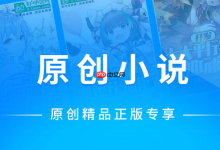可通过系统设置、计算机管理或命令提示符修改Windows 10开机密码。使用“设置”需当前密码;计算机管理允许管理员修改他人账户密码;命令提示符适合管理员快速操作,输入net user命令即可完成。

如果您需要更新或替换当前的开机登录凭证,可能是因为您觉得现有密码不够安全,或是希望为不同用户设置新的访问密钥。以下是几种在 Windows 10 系统中修改开机密码的有效方法。
本文运行环境:Dell XPS 13,Windows 10 专业版
一、通过系统设置修改密码
此方法适用于已登录系统且知晓当前密码的用户,通过“设置”应用直接修改账户登录选项。
1、按下键盘上的 Win + I 组合键,打开“设置”窗口。
2、点击“账户”选项进入账户管理界面。
3、在左侧菜单中选择“登录选项”,在右侧找到“密码”区域。
4、点击“更改”按钮,系统会要求验证身份。
5、输入当前密码,然后点击“下一页”。
6、在新页面中输入新密码、再次确认新密码,并设置密码提示信息。
7、点击“下一页”,最后点击“完成”以保存更改。
二、使用计算机管理工具修改
该方法允许管理员用户在本地环境中管理其他账户的密码,适合多用户系统环境下的密码调整。
1、同时按下 Win + R 键打开“运行”对话框。
2、输入 compmgmt.msc 并按回车,启动“计算机管理”程序。
3、在左侧面板中展开“本地用户和组”,然后点击“用户”。
4、在右侧列表中找到需要修改密码的账户,右键点击该账户名。
5、从上下文菜单中选择“设置密码”选项。
6、在弹出的窗口中点击“继续”按钮。
7、输入新密码并确认,完成后点击“确定”即可生效。
三、通过命令提示符修改密码
此方式利用命令行工具快速修改用户密码,适用于熟悉命令操作的用户或进行批量管理。
1、按下 Win + R 打开“运行”窗口。
2、输入 cmd,然后按 Ctrl + Shift + Enter 以管理员身份运行命令提示符。
3、在命令行中输入以下格式的指令:net user 用户名 新密码,例如:net user John 123456。
4、按下回车执行命令,若显示“命令成功完成”,则密码已更改。

 路由网
路由网